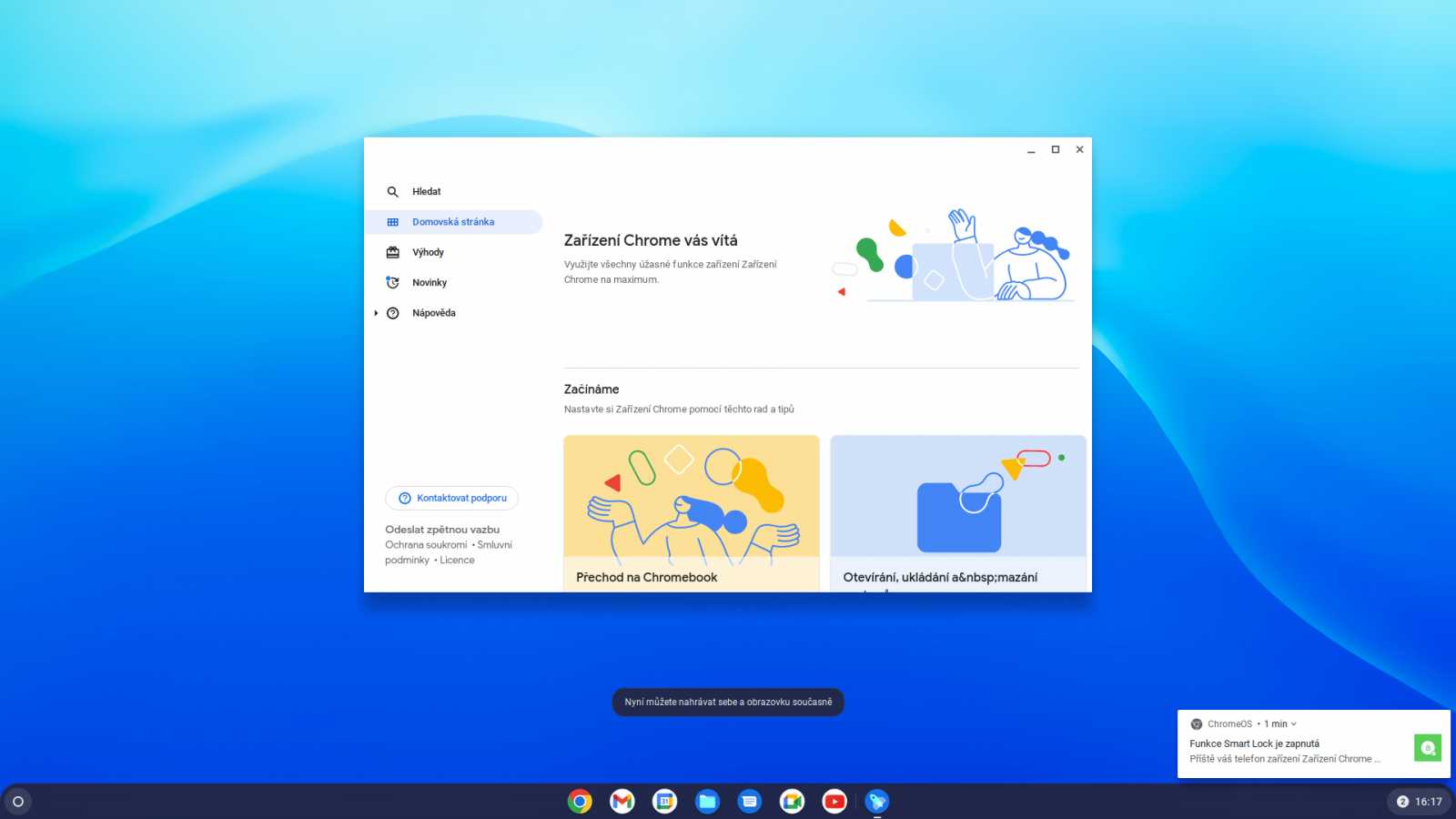
Vyzkoušeli jsme Chrome OS Flex: Co nabízí nově uvolněný systém Googlu? | Kapitola 3
Seznam kapitol
Google uvolnil svůj operační systém Chrome OS k oficiálnímu stažení i mimo certifikované modely Chromebooků. Podíváme se, jak se tento systém dá reálně k něčemu používat a co mu chybí.
Systém Chrome OS spoléhá na webové aplikace. Má několik zabudovaných drobných aplikací, jako je například kalkulačka, galerie a editor textových souborů. Hlavní aplikací a současné nástrojem pro provoz webových aplikací je prohlížeč Google Chrome.
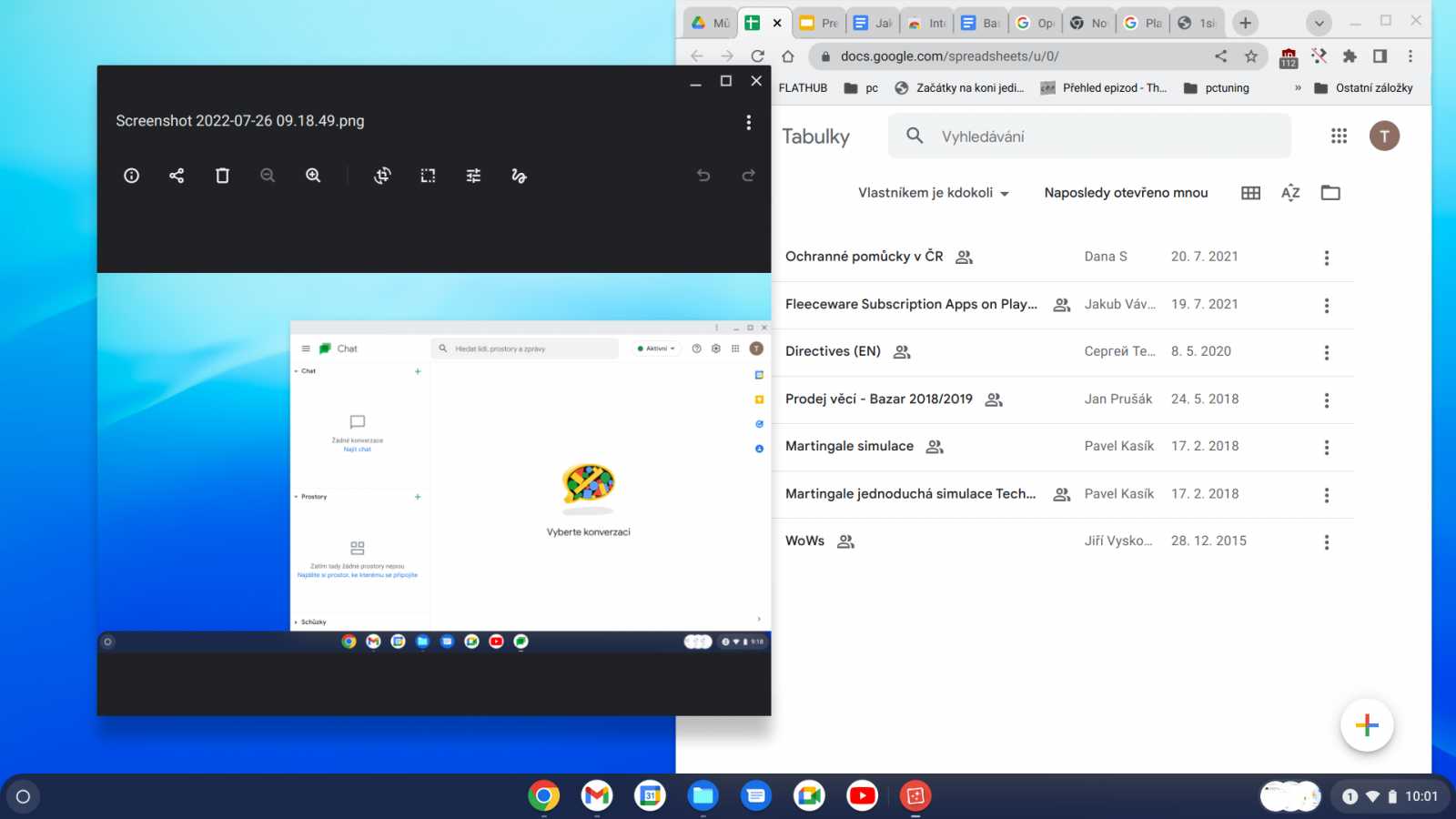
Podíváme se na aplikace obsažené v hlavním menu.
- Messages – umožňuje po spárování s mobilním telefonem posílat SMS zprávy přes počítač. Spárování se provádí pomocí QR kódu.
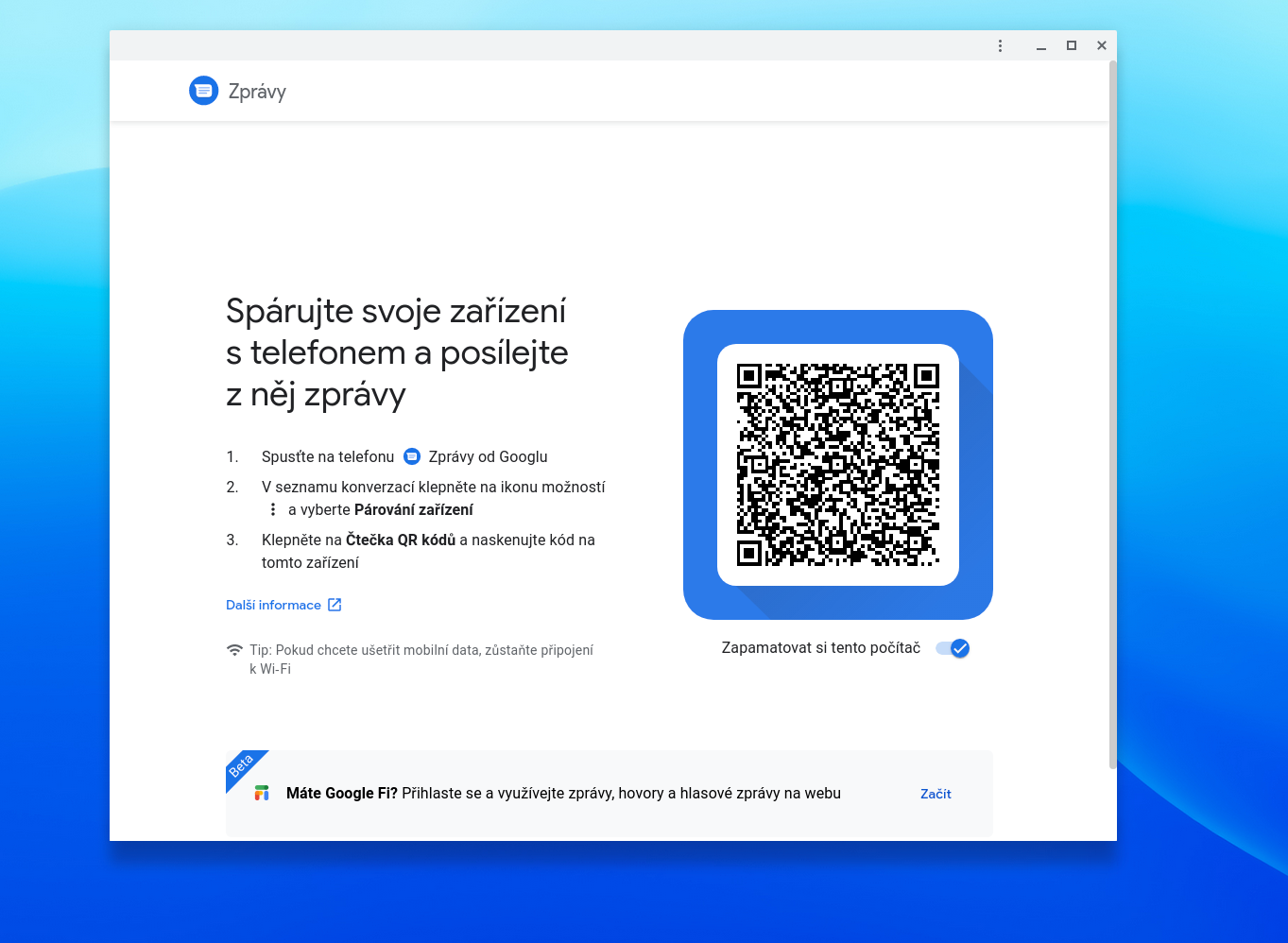
- Excel online
- Word online – klasické aplikace Microsoft Office online, jsou zobrazeny pomocí Chromu s technologií bez zobrazování okrajů prohlížeče. Proto okna vypadají jako klasické aplikace.
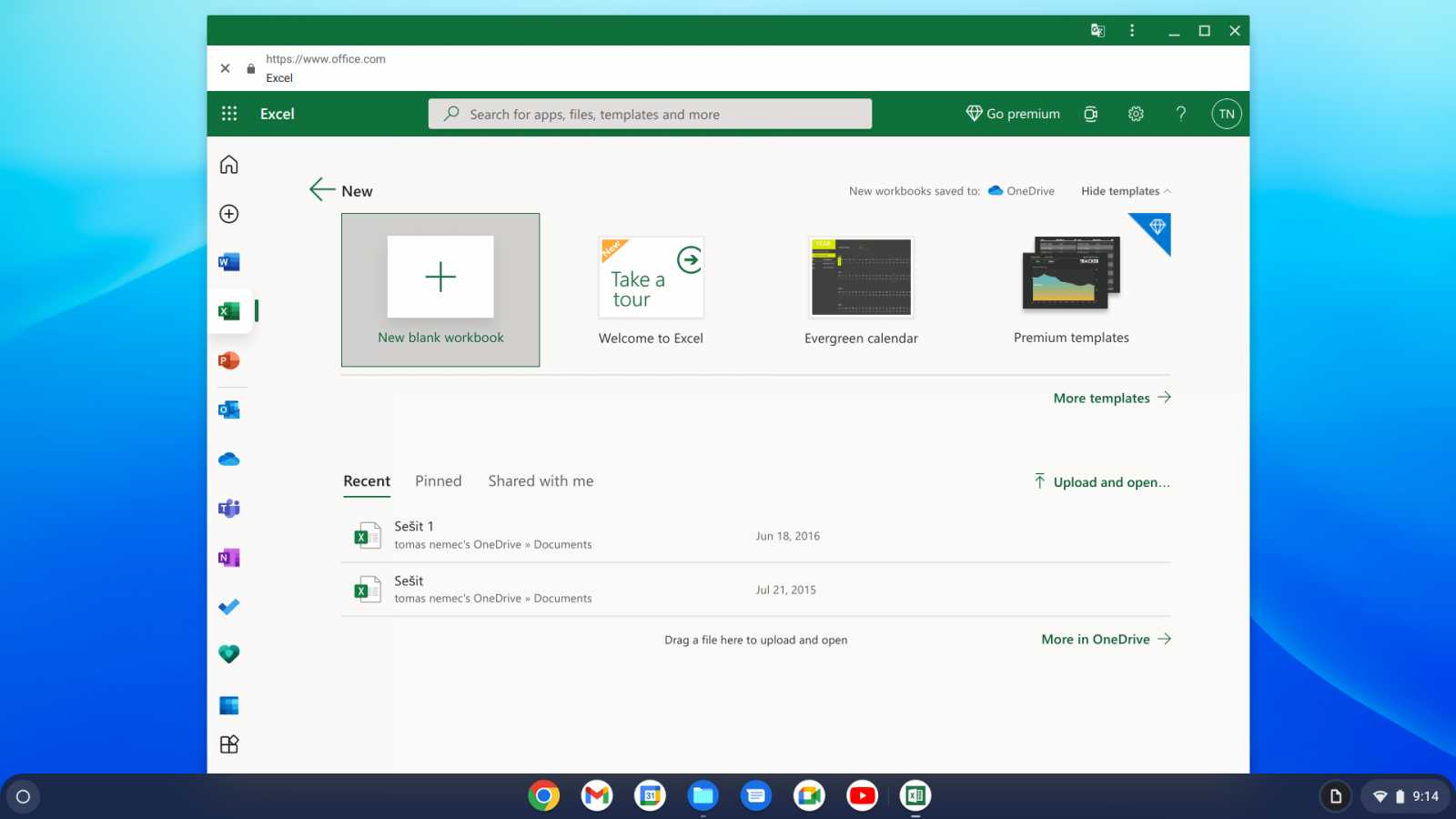
- Chrome – netřeba představovat, klasický prohlížeč Chrome. Základ tohoto operačního systému.
- Obchod Chrome – odkaz do obchodu aplikací chrome. Základní zdroj online aplikací.
- Gmail – webový emailový klient. Otevírá se bez okrajů prohlížeče.
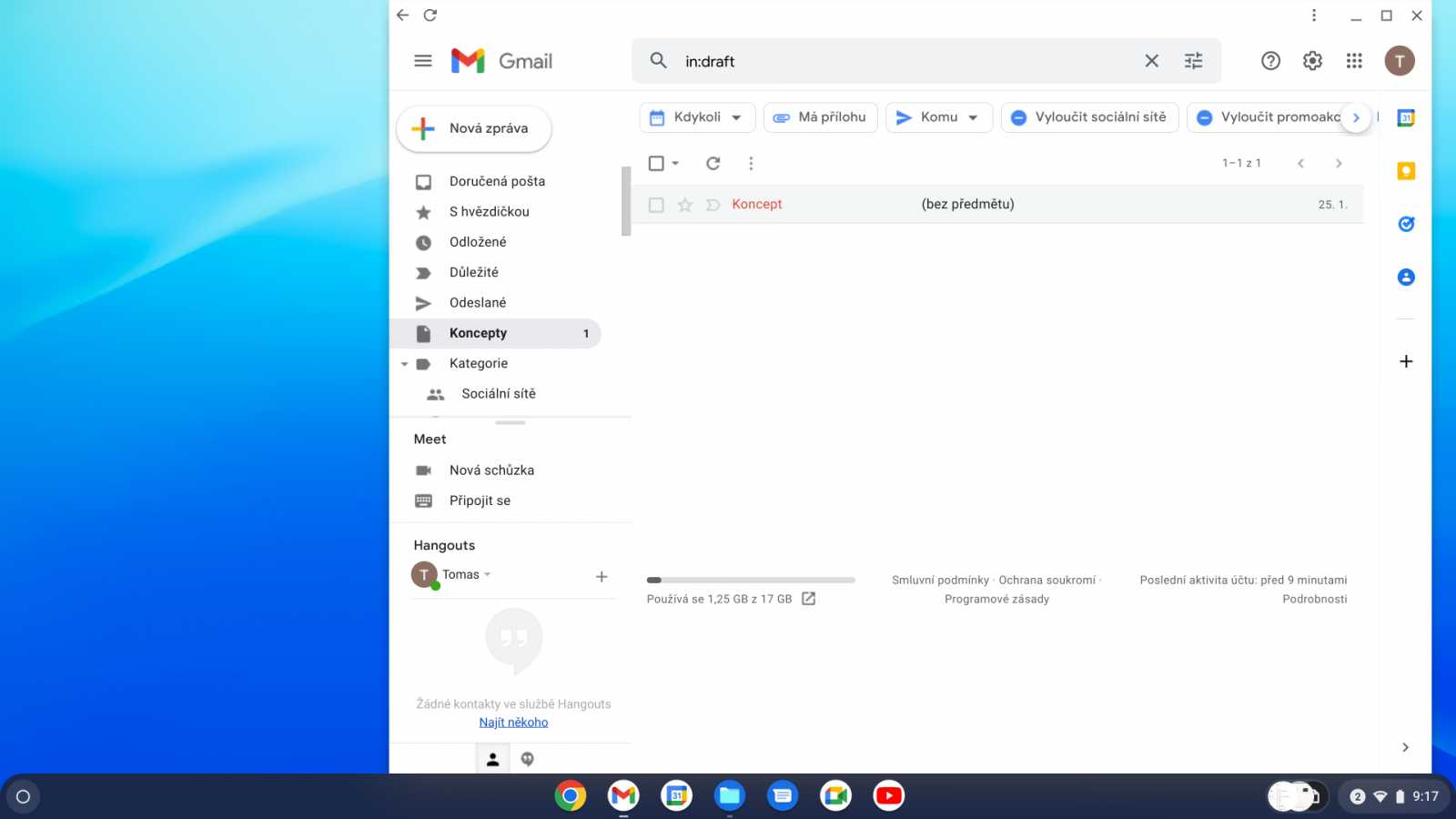
- Google Meet – webová aplikace Googlu pro videoschůzky.
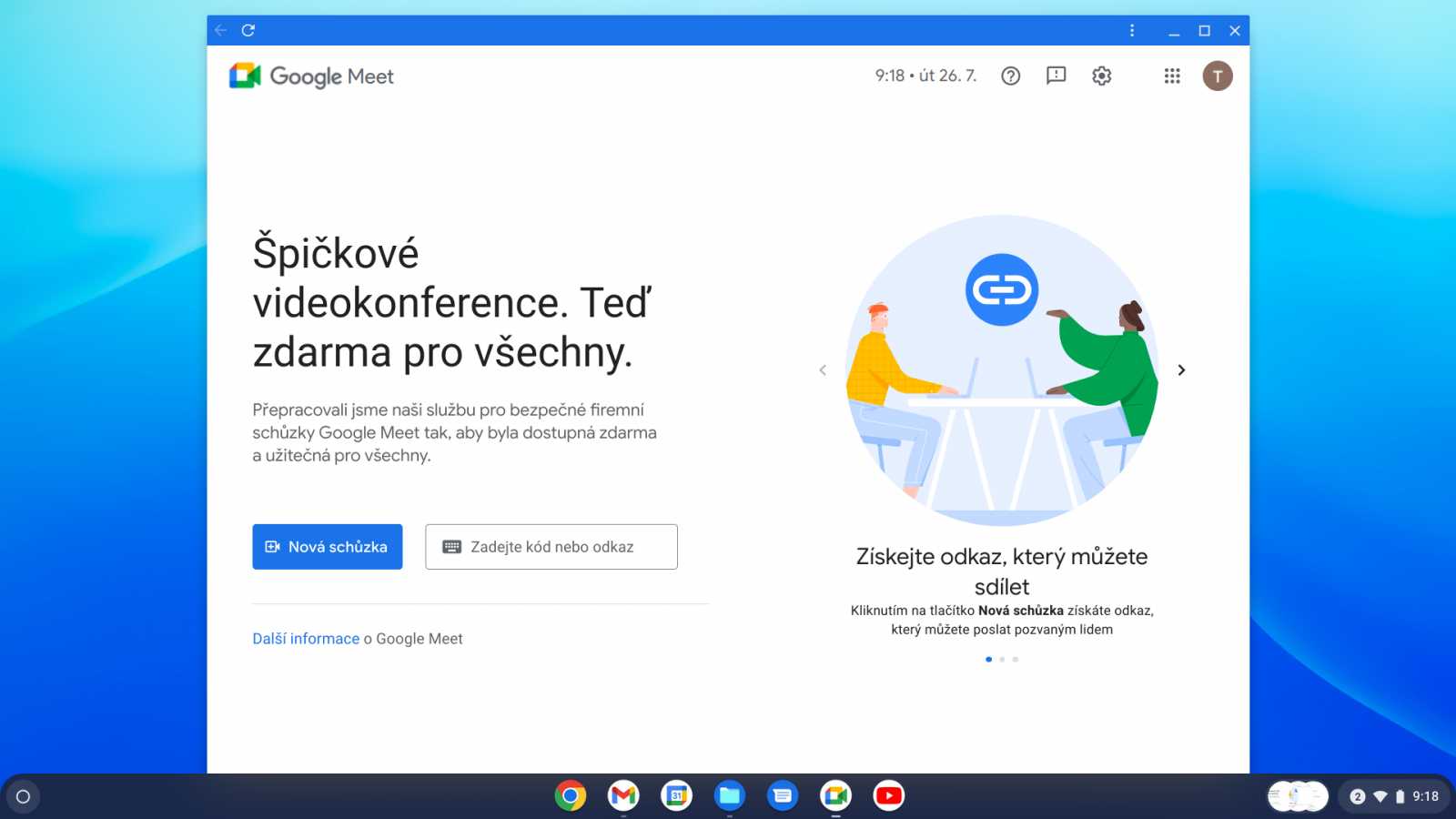
- Google Chat – další standardní webová aplikace Googlu.
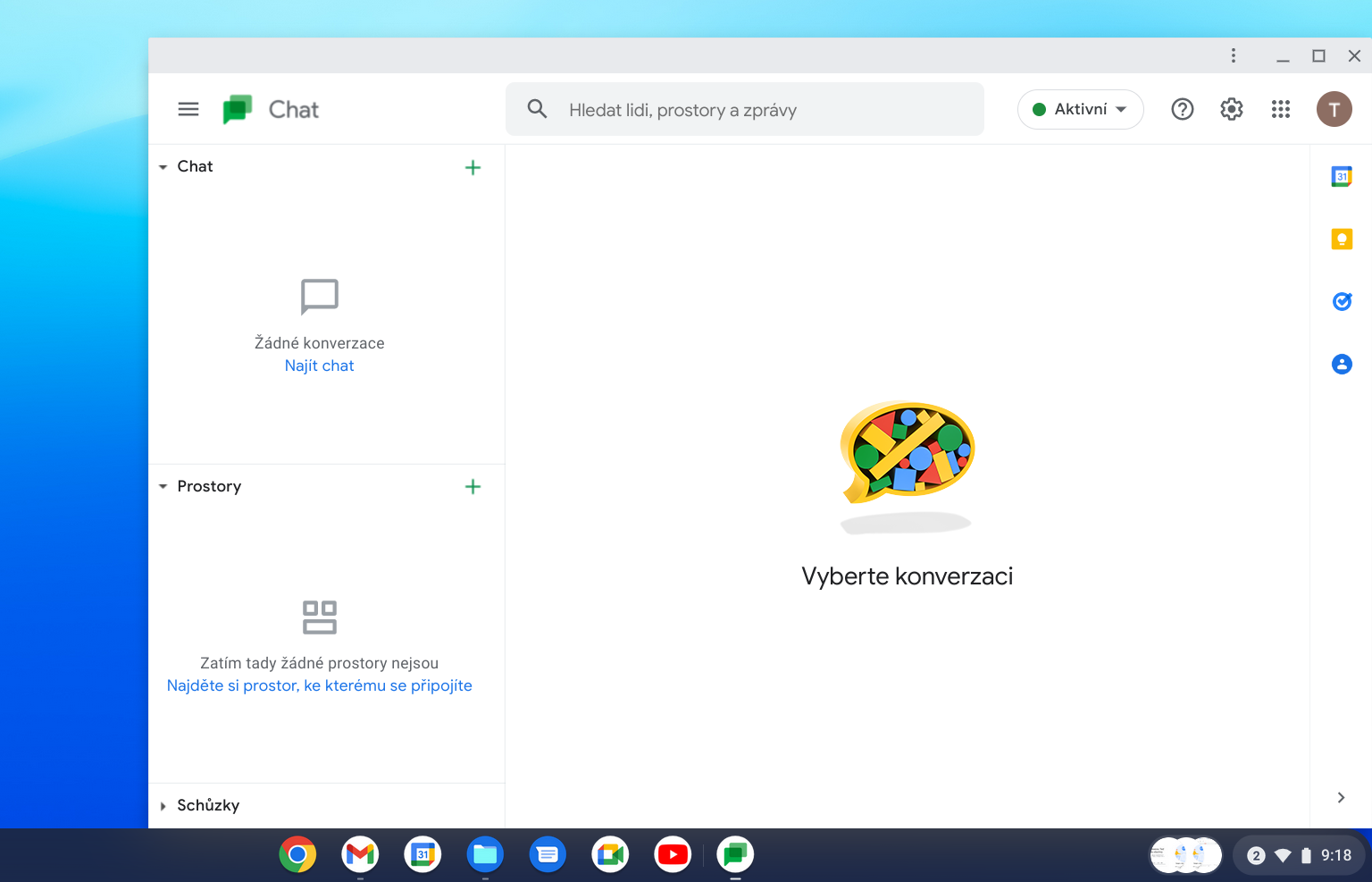
- Dokumenty – online textový editor kanceláře od Google. První se zobrazí rozcestník otvíratelných dokumentů uložených na disku Google. Zobrazuje se bez úprav přímo v prohlížeči Google Chrome. Pozor snaha přímo otevřít soubor .odt bez toho, abyste jej nejprve nahráli na disk Google, vyhodí nepodporovaný formát souborů v Chrome OS.
- Prezentace – další část kanceláře Google. Zpráva a vytváření prezentací.
- Tabulky – a poslední část Google kanceláře. Tabulkový editor.
- Disk Google – online úložiště od Googlu.
- Photopea – online editor obrázků. Poměrně rozsáhlé funkce. Zobrazení bez okrajů prohlížeče.
- Google Keep – webová aplikace pro tvorbu poznámek.
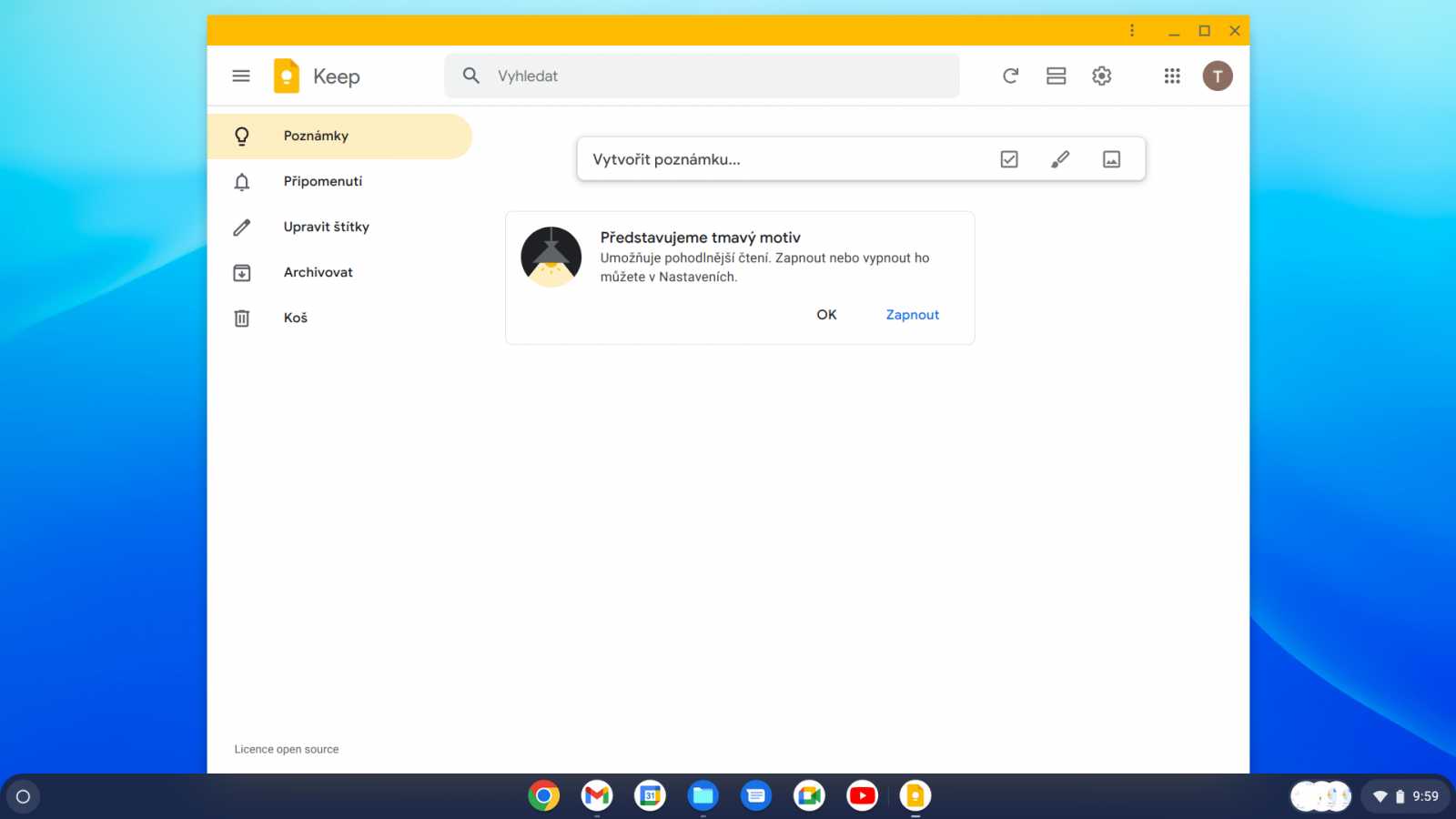
- Kalendář Google – klasický kalendář Google v provedení bez rámu webového prohlížeče.
- Youtube – prostě klasika, bez okrajů prohlížeče.
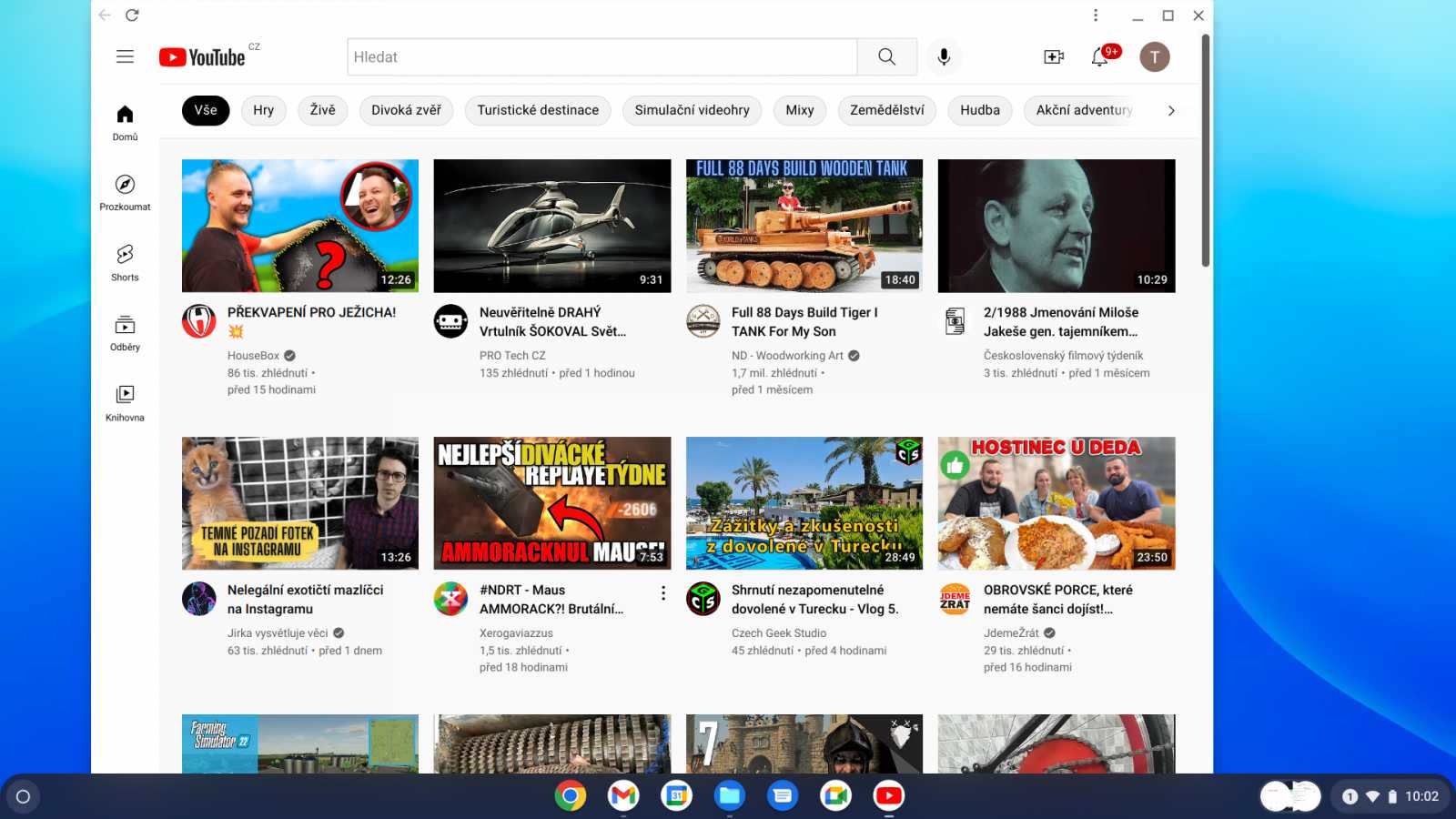
- Youtube Music – další známá stránka v provedení webové aplikace.
- Kamera – utilita pro zobrazení obrazu připojené kamery.
- Google Maps – prostě mapy Google v mírně upravené podobě bez okrajů prohlížeče.
- Kalkulačka – jednoduchá verze kalkulačky. Vestavěná aplikace.
- Plátno pro Chrome – velmi jednoduchý vestavěný kreslicí program.
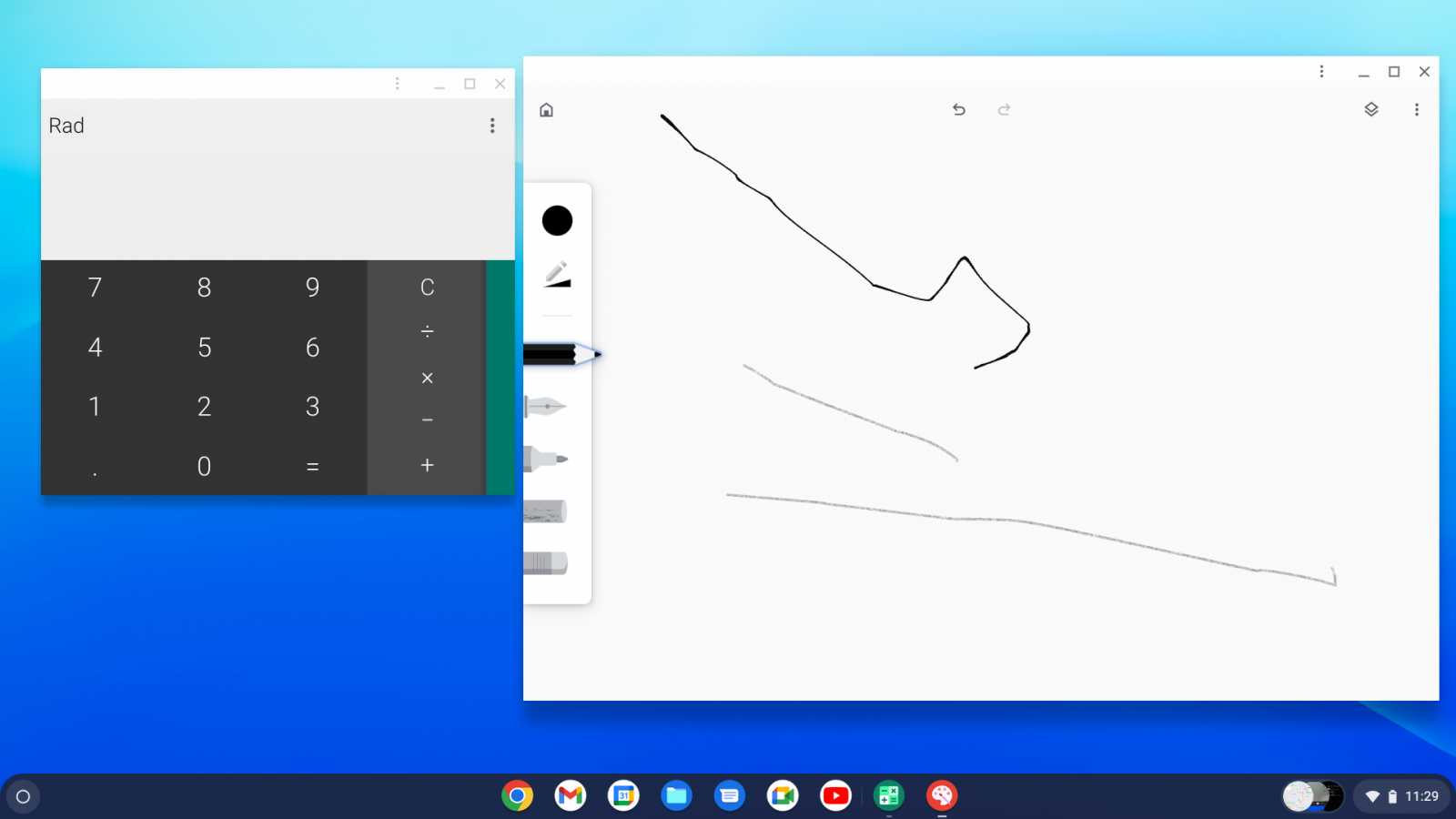
- Text – jednoduchý vestavěný textový editor.
- Záznam obrazovky – aplikace pro záznam dění na obrazovce. Je vhodná například pro edukační účely.
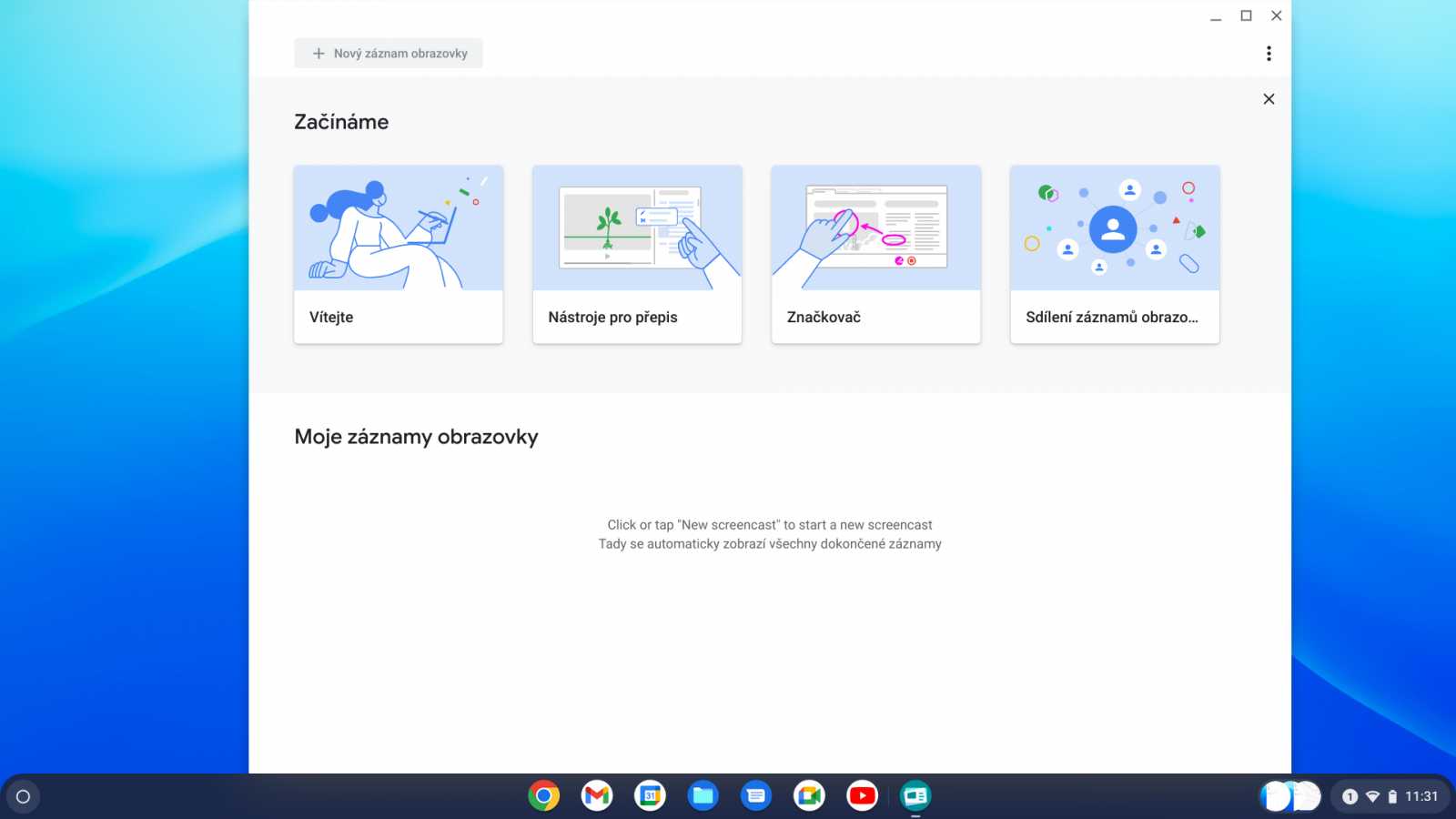
- Play Books – knihy Google play
- Play Movies – filmy Google play
- Virus Total – Poslední aplikaci příliš nerozumím. Jde o výbornou službu pro kontrolu podezřelého souboru velkým množstvím různých antivirových scannerů. Ovšem pod samotným Chrome OS by neměl být s viry snad problém. Jediné využití vidím jako možnost kontroly souboru před odesláním.
Tak jsme si prohlédli předinstalované aplikace. A jak přidat další? Najdeme si na webu službu, kterou bychom chtěli mít jako aplikaci, v menu Chrome zvolíme vytvořit zástupce a zaškrtneme zobrazit jako okno. V další kapitole se podíváme na možnost použití aplikací z Linuxu.


























